黃色調(diào),ps做出霞光般的橙黃色調(diào)照片。
4、創(chuàng)建可選顏色調(diào)整圖層,對(duì)黃、綠、藍(lán)、白、中性、黑進(jìn)行調(diào)整,參數(shù)設(shè)置如圖12 - 17,效果如圖18。這一步主要把圖片中的青色轉(zhuǎn)為青藍(lán)色,黃色轉(zhuǎn)為橙紅色。
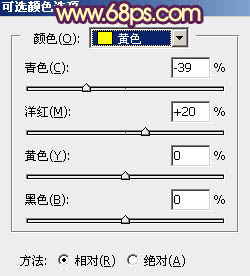
<圖12>

<圖13>
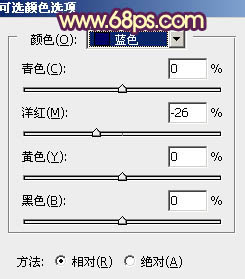
<圖14>

<圖15>
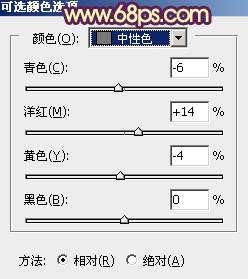
<圖16>
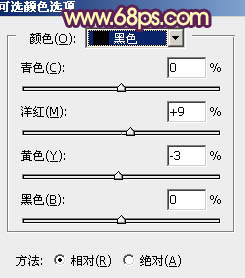
<圖17>

<圖18>
5、按Ctrl + Alt + 2 調(diào)出高光選區(qū),新建一個(gè)圖層填充白色,取消選區(qū)后添加圖層蒙版,用黑色畫筆把下圖選區(qū)以外的部分擦掉。

<圖19>
6、打開(kāi)天空素材,拖進(jìn)來(lái),按Ctrl + Alt + G 創(chuàng)建剪切蒙版,調(diào)整好位置,如圖20。


<圖20>
7、用套索工具勾出下圖所示的選區(qū),羽化45個(gè)像素后填充橙紅色:#EE7A08,取消選區(qū)后把混合模式改為“柔光”,不透明度改為:50%,效果如下圖。

<圖21>




























